与其他相对成熟的设计领域(UI、插画等)相比,数据可视化尚显小众,在一个细分、小众、不成熟的领域里做设计,「怎么去找灵感」确实是一些小伙伴经常遇到的问题。本文以本人工作经验为基础,系统性分析了该问题及对应的解决方法,并将其整理成文与大家分享,这在数据可视化行业内尚属首次。当然了,本文虽面向数据可视化设计师群体,但其中的方法是通用的,运用在其他设计领域也完全事半功倍。
本文围绕「搜什么——去哪儿搜——怎么搜——素材的整理——灵感的迭代与更新」 五大板块展开。
灵感库的建立大体上分主动与被动两种。主动,是我们有意识地收集、整理相关作品素材形成灵感库的过程;被动,指通过朋友圈好友分享、同行推荐等获取灵感的方法。因为后者更不可控,影响因素较多,比如你所处的圈子、社交网络使用习惯等都会影响被动获取的质量。所以今天,我跟大家分享的主要是第一种主动建立灵感库的方法,而这个方法的核心我把它归纳为两个字 :搜索。

搜索是现在这个时代我们主动获取信息的最主要手段,每天我们通过各类关键词在各类 APP 上获取各样的服务、产品和资源。灵感的主动收集就是一个通过关键词搜索,然后分类、整理、研究、再利用的过程。所以影响灵感收集的主要因素其实就是我们能不能用好搜索。不同的搜索方法、渠道、关键词极大地影响着我们获取到的信息质量,这也是本篇文章为何以搜索核心展开的原因。
如下图所示,同样的关键词在不同的搜索渠道,得到的内容质量是不一样的。


互联网很大,如果没有明确的目标,找灵感的过程就跟刷抖音一样,恍恍惚惚几个小时,好像点了不少赞,收藏了不少干货,回头看其实并没有什么特别有价值的东西,所以找灵感要有目标,有 KPI 才行,有目标就有标准,有标准才有方向和效率。

如上图所示,我对数据可视化这个行业术语做了分析和拆解,这样做的目的是为之后搜索关键词的提取做思路的拓展。很多小伙伴在搜索可视化相关内容时,思路总是局限在「可视化」这个关键词上,但是直接使用这个关键词搜索,大多数时候并不能找到我们心理预期的结果,或者搜索多次后,看到的都是之前见过的作品,很难突破边界,获取更多新的灵感。造成的这个结果的原因显而易见,就是关键词的匮乏,不知道搜什么。而对「大屏数据可视化」进行解析之发现,以往的搜索,我们只使用了四个方向里的其中一个,其它三个方向并没有很好的利用。现在,我们以每个方向上的核心关键词为基础,去丰富它的下一级关键词,这样就会像枝芽新生一样,在各个节点延伸出丰富的词汇。

媒介就是指数据可视化设计最终落地在什么平台,一般来讲,大屏数据可视化设计落地的媒介当然就是大屏了,以它为核心做关键词的发散,可以产生其它几个二级关键词。

数据类型是主要数据的特征或来源,不同的数据类型,在可视化设计时有不同的视觉特征。比如地理信息的数据可视化,一般会与道路、河流、人造建筑、某区域内地标等一起出现,会有丰富的 3D 场景、动效,而图表信息相对较少;报表类信息的数据可视化,则主要以更好地展示报表内大量数据为主,所以强调信息的层级、主次,设计的目标是要减少用户认知负担、引起用户阅读兴趣,促进数据内容的有效传达,因而会较少使用动画,其次,因数据较多,也很难对应到某个具体的物理场景,故 3D 模型等也较少使用。
所以以数据类型为核心,拓展的二级关键词会让搜索结果更精准,更有针对性。

设计风格就是视觉设计整体上给人的想象和感受,好的设计就跟一个人一样,一定是有自己鲜明的个性和气质,能够引起人的共鸣和向往,唯有如此,设计才能吸引人,从而影响人,并最终传递自己的观点给观者。所以设计风格的定义是视觉设计中最重要的一环,也是最需要灵感和创造力的部分。
作为数据可视化设计师,我们想要找到的参考是那些具有数据可视化风格的作品,但这些作品本身并不一定是在讲数据可视化的内容,只要作品某部分的设计有我们想要的那种「感觉」,就可以了,而这个作品可能是某段影片、某个动效、某种图形、某个元素或声音。基于这样的思路,我归纳了一些具有数据可视化风格但不一定都是数据可视化作品的关键词。这就是一个特别有意思的点,我们想要找到某个内容,但当我们用最贴切它的那个名字去找时,却不一定能找到最能代表它风格的作品。所以当我们跳出数据可视化这样一个具体的点,而从更抽象的设计风格这个层面去看待它的时候,就能更好地发散思维、拿到了更多好的关键词,找到更多的刺激点。

以设计风格为例,我们从它的节点上找到任意一个关键词:SCI-FI,然后搜索这个关键词,我们看看搜索到的结果。

业务场景简单理解就是在什么情况下要解决什么问题,它是数据可视化的落脚点,也是数据可视化的商业价值所在。每个公司或团队,都会有自己专注的业务方向,所以在工作中找这方面的灵感,从业务场景入手效果最好。

简单回顾下,通过上部分文章的分析,我们从媒介、数据类型、设计风格、业务场景四个方面形成了一个数据可视化的关键词的矩阵。这个矩阵是建立灵感库的基础,之后每当我们有新的关键词要加入,或者有效果不好的关键词需要剔除,只需修改、迭代这个关键词矩阵即可。有了这个关键词矩阵后,我们如何利用它完成一次基于实际需求的灵感搜集?下面给大家举个小例子来看一下怎么用。
首先用尽可能简短的一句话描述业务方诉求。
一句话描述业务诉求后,我们把业务需求带到关键词矩阵中,就会获得如下图的结果:

可以看到,带入需求后,按树状结构去匹配与需求相吻合的关键词,就可拿到明确的搜索指引目录,然后我们按搜索指引,开始灵感收集即可。
这里有个小小的点,就是为什么要尽可能用简短的一句话来描述业务方诉求,
合适的关键词是第一步,它保证了我们搜索结果的有效性,而去哪儿搜决定了我们搜索结果的质量。如下图,针对数据可视化设计师,我对「去哪儿搜」这个问题按我自己的从业经验做了梳理。

从我的归纳里大家可以发现,我把数据可视化设计师的灵感来源分为了四大块(其它行业的设计也大体上就这四块),分别是:设计网站、产品或服务提供方、独立设计师或工作室、视频网站。
第一部分:设计网站
设计网站部分列出的都是设计师们都熟悉的几个站点,在之前,大多数灵感的收集都可在花瓣完成,但花瓣最近几次改版之后,已经没有以前那么好用了。对数据可视化方面的素材搜索,个人经验上,强烈推荐大家去 behance,虽然 behance 访问方面也面临一些困难,但是,但凡你想真的了解一些好的设计,这个网站,是你一定要想办法去经常逛逛的。至于为啥不推荐其它几个网站,倒并不是说其它网站不能用,只是搜索的结果相对局限。针对这块的具体分析,我会在文末的 Q&A 里进行。
第二部分:产品或服务提供方
我们知道,任何商业设计,一定是有一个业务或应用场景来支撑的,一定程度上设计就是在围绕业务场景提供视觉、交互、用户体验、品牌等方面的解决方案,也就是说设计是服务于业务场景的,反过来讲,服务于这个业务场景的就只有设计师么?当然不是。在市场条件下,服务的提供方除了像设计师这样的个体外,更多的是我们熟悉的另一个机构(组织),这个组织的名字叫「公司」。公司把大量专业的人员组织在一起,通过优势互补、强力协作,提供服务、解决需求方问题。对于数据可视化设计来讲,企业当然也参与其中。所以我们找灵感去服务提供方也是一个的方法。企业要证明自己的实力、要让潜在客户了解自己,必然会花大量的资源做营销做推广,而最常见的推广的落脚点就是企业官网。很多做数据可视化的公司,会在官网展示一些能体现自己业务特点、业务实力的案例,而这些案例就是这些企业最好的数据可视化设计作品了,没有人会在自己的脸上放垃圾上去,对不? 所以但凡有案例展示的官网,案例基本都是最典型最好的设计,所以从这些案例中找灵感,也是一个有意思且有效的方法和途径。


△ 阿里DataV

△ Hightopo

△ Tob.Design
第三部分:独立设计师或工作室
独立设计师一般给人的感觉是什么呢?就是在自己垂直的领域内牛逼,近乎神一样的存在。独立设计师要能顺利「独立」,当然是在设计能力、个人品牌建设、客户维护、运营管理等方面都有比较硬核的水准,所以这部分设计师作品一般不会差。而工作室一般都是一个或者几个知名设计师组成的团队,在管理方面更「公司化」一些,这样的工作产出也会比较稳定,水平较高。就可视化(包括类可视化)领域来讲,个人比较认可和喜欢的工作室有以下几个(欢迎大家评论里补充,或参与文末问卷调查),Ta 们的作品风格鲜明,找灵感也是不错的参考

△ dennisschafer

△ huds+guis
以上对于「去哪儿搜」的分析,我相信可以给大家很好的启发:我们设计师寻找好的作品并不一定要通过设计相关网站进行,你看大家都能看到的东西,即使有突破,那也是大家所熟悉的样子,你只有从圈子里跳出去,看 80% 的人看不到的东西,你的灵感才有机会与众不同,标新立异。

前面两部分,我们介绍了搜什么(关键词的定义),去哪儿搜(合适的素材来源),接下来以 behance 为例跟大家聊聊怎么搜,介绍一些具体的方法。我们的目标是尽可能少的点击搜索按钮,且尽可能多的找到符合自己预期的有质量的作品。要做到这点,首先我改掉自己以往的不好的搜索习惯。
我知道很多小伙伴都是输入一个关键词,然后看结果页,没有满意的就换一个关键词继续,这样做很低效,容易漏掉结果页中符合你预期的好作品,并且也容易造成关键词的浪费,通过第一部分关键词矩阵的介绍,大家都知道,关键词是被定位推导而来的,若不停的换关键词,很快就会出现关键词用完了但是依然没有找到好灵感的囧局,所以榨干每一个关键词是搜索的重要手段,具体怎么做到这一点,我个人有以下思路给大家参考:
快速浏览、标记自己感兴趣的项目,稍后再做整理

通过这个结果页面我们看到,搜索结果包含「所有结果、项目、人物、情绪板」四个选项,默认显示所有结果,但这个意义不大,重点在项目跟情绪板。
项目
切换到项目标签,项目标签下展示的都是完整的项目作品,这是可以快速浏览,看到感兴趣的内容就把它标记到新的页面,等所有浏览查看结束后再细看每个项目,并对项目做进一步的分类和整理。
项目标签下提供的筛选项很实用,分类依据推荐「好评最多+本月」的组合,以月为单位既可选到大家都比较认可的新作品也避免了因数据波动造成部分作品质量差的情况。「已策展」类似站酷或 UI 中国的首页推荐,是被官方编辑认可和推荐的作品,一般都会有很高的质量,但时间上可能会比较久远。

在筛选器里面,有另一个比较实用的功能叫做「按色彩筛选」,如果客户或者业务方对主色调有要求,就可以通过色彩的筛选,找到更符合我们业务需求的相关作品借鉴,或者设计师自己对某类颜色的搭配总是调整不好,也可以通过筛选,看看其它同行是如何处理这类色彩的,这也是一个有针对性训练和学习的方法。

情绪版
情绪版就是花瓣里的画板,它是其 Ta 设计师采集的同类主题的作品合集,用法也跟花瓣一模一样,唯一的不同是花瓣可以采集站外的内容到画板,而behance 只能采集站内的内容,其余两者完全一致。

情绪版默认是按时间的先后顺序排列,所以可以通过筛选项,将排列顺序调整为「关注人数最多」,正常来讲,关注人数越多的情绪版收集的作品质量也越高。

我们知道,像站酷、UI 中国等平台,用户上传作品时,都需要给作品添加一些标签,这些标签的作用就是帮助网站做人工的作品分类,我们点击某一标签就能看到使用了同一标签的所有作品,可以说标签是比搜索关键词的内容检索手段。每一个作品下,都显示了作者上传作品时填写的标签,通过点击这些标签我们将搜索结果引入到了另一个更纯粹有效的内容领域。
更有趣的是,标签同样支持项目、情绪版这两个层面的进一步分类,同时也支持之前介绍过得分类筛选功能。也就是说,在最开始搜索时找准一个关键词,之后通过情绪板、作品标签等方式就能关联起来海量的内容。

通过前两步,我们已找到了一些比较不错的作品,而优秀作品的背后当然是优秀的设计师或团队。所以点进作者的主页看,一般都会有惊喜的。除了能看到作者自己的作品外,我想说的是另一个标签「好评」,好评这个标签其实体现了作者的审美和职业方向,如果作者本人在领域内已经足够专业,那么能被 Ta 欣赏和点赞的作品大概率也不会差,所以好评这个按钮,是借助行业大咖的手帮我们做了一次作品的筛选和收集,点这个标签进去大多数时候是不会让你失望的,一般都惊喜满满。

在今天,每个设计师离自己领域里最顶尖的大咖,只隔着 3.75 个人,通过点击作者的「正在关注」,你可以看到设计师本人还关注了行业里的哪些设计师,通过这样的操作 3 到 4 次,你会发现总有那么几个人,会在这个略显复杂的网络中被不同的大咖同时关注,那么 Ta 就是这个行业里比较顶尖的人才了。
在「正在关注」下面会显示作者所在团队,因为好多项目其实一个人是很难完成的,大都是好几个设计师协作的结果,所以如果你找到的这个设计师作品足够牛逼,那说明他的团队也是很不错的,顺便关注一波就好。
当你习惯这样摸瓜,一段时间后这个行业里几乎的大咖就都在你的关注列表里了,做到这一步后你就会有一个新的收获,这点我们后面再聊。

利用前面的搜索方式,我们已经找到了不少较为满意的作品,接下来我们需要再对这些作品做简单的筛选整理,把真正符合我们需求的作品整理出来。
我习惯用网站自带的收藏功能及部分精品资源本地收藏的方式来整理自己的灵感库。网站的情绪板我把它看作是一个各个终端通用的网盘。behance 提供了两个收藏作品的功能:点赞与保存到情绪版。站酷跟 ui 中国也有同样的功能。
点赞的作品,会统一收集到个人主页「点赞」标签下,所有作品按时间排列,比较乱,所以推荐把喜欢的作品收集到情绪板。建立情绪板可以按类别将作品整理到不同画板,由于情绪板是可以分享和被搜索的,所以使用情绪板整理灵感,不仅方便了自己,也益于同行。目前来看,情绪板在 behance 这个产品中已经跟花瓣中的画板非常像了,不仅可以采集一个完整的作品到情绪板,也可以采集作品中某个单独的图片或视频到情绪板,这样的灵活性跟花瓣完全一致,且 behance 将情绪板被放到了用户非常容易触达的位置,所以在大家的共同努力下,各类情绪板会越来越丰富,这个功能也会更有价值。

1. 资源的自我更新
经常玩抖音的小伙伴都知道,抖音会根据你的点赞、浏览等行为,为你推荐符合个人口味的视频,而这样的推荐功能在 behance 也有,behance 会根据你点赞收藏的作品、你关注的人,给你推荐相应作品,并且推荐作品是直接显示在首页的,每次打开 behance,你都会在网站最直观的位置看到 behance 为你推荐的内容,这里的内容大体上分为两类,一类是你关注的设计师的作品更新,另一部分基于已经关注的作者推荐相似的作品给你,就我个人使用体验来讲,推荐还是相当准确的。
behance 的推荐功能是资源自我更新的一个重要手段,你关注的同一领域作者越多,收藏的作品越多,它的推荐就越准确,这样就节省了一些资源搜索的时间成本。要想获得好的推荐结果,我建议你的 behance 上只关注一个领域的作者和作品,以我自己为例,我只关注数据可视化方向的作者和作品,虽然我也喜欢摄影、插画等,但我主业是数据可视化,所以为了提高首页推荐作品质量,其它两类我会去 500px 等更垂直的网站浏览,而不会在 behance 上关注。当然,网站只是个工具,你也可以有自己的用法,于我而言,我关注的核心是效率。

2. 资源的迭代
如果把我们收藏的内容比作是云盘里的资源,那么资源并不是越多越好,无论哪种类型的内容,当内容很多的时候找起来都会比较麻烦的。我们需要坚持做一些工作来不断减少资源的数量提高资源的质量,少而精是最好的状态,如此我们就不需要花很多时间去找某个内容,而已有的内容又都能很好的满足需求。要做到这点,我们需要给资源做迭代,所谓迭代就是去掉旧的过时的内容,添加新的更好的。每隔一段时间,回来翻一翻自己之前收藏的作品,会发现有些作品自己已经看不上了,因为在做灵感收集的过程中,我们的审美会自然有所提高,当输入的作品样本越来越多,我们对作品评价的维度也会更多,之前那些觉得好的作品,现在看来也就会有缺陷和不满,这是一个很正向的结果,成长就是一个不断剔除的过程。删掉那些自己觉得不满意的作品,添加更符合自己当前审美的作品到各个情绪版。
迭代还意味着我们需要对那些情绪版的标签做维护,对那些命名跟内容不大匹配的情绪板,要及时更新更恰当的命名。同时,也要对情绪板内容的类别做维护,比如动画、视频类素材最好不要跟图片类素材放一起,因为列表的封面图并不能体现作品详情里是否包含视频等内容,所以作品很多时找起来就比较麻烦,按内容的不同类型把内容分别收纳进不同的情绪版可以给我们后续的应用节省不少时间。

1. behance在国内访问受限,为何要以它为例做灵感收集的方法介绍?
首先,Behance 国内访问不畅,并不影响它是世界范围最优秀的设计师聚集平台的事实。对于数据可视化而言,并不是一个新兴的领域,在国外早已有之,并且相对成熟,而国内相关作品、经验尚少,所以从获取知识的角度来看,behance 上你能获取到的数据可视化相关作品或内容,不管是数量还是质量上,都要比国内的好。
其次,正如文章刚开始我说的那样,文中介绍的方法对国内的大部分设计网站同样适用,尤其是关键词的定义、标签的使用、收藏及情绪板(画板)的使用技巧。综上,我当然是要介绍「更好」的灵感获取网站给大家,而不是揪着大家熟悉的聊。
2. 我自己也收集研究了不少优秀作品,为何做的时候还是不知道如何下手?
毋庸置疑,优秀的作品建立在良好的审美基础之上,好的作品看多了审美自然会有提升,但审美有了为啥还是做不出符合自己期望的作品来。这块有两个问题,一个是刻意练习的度没到,另一个是不会分析别人好的作品。刻意练习听名字就知道是什么意思,而作品分析就是我们要知道一个作品之所以让人眼前一亮,它「亮」在什么地方,就是要具体到细节,我们越是能够细致的指出那些让你觉得好的点,就越能模仿和借鉴,之后再辅以大量的刻意练习,才会有效果明显的提升。
文章来源:优设
如果您想订阅本博客内容,每天自动发到您的邮箱中, 请点这里
写在前面
2019年6月18日Material Design更新了设计指南中数据可视化部分,这是谷歌数据可视化团队形成的一套全面的数据可视化指南, 涵盖了设计原则、图表分类、图表的选用、样式设计、交互设计、仪表板设计等方面。个人阅读后进行了翻译,希望能够分享给更多对数据可视化有兴趣的设计同学!
全文章节目录:
原则
类型
选择图表
样式
行为
仪表板
数据可视化
数据可视化就是用图形描绘信息。
原则
数据可视化是一种以图形描绘密集和复杂信息的表现形式。数据可视化的视觉效果旨在使数据容易对比,并用它来讲故事,以此来帮助用户做出决策。
数据可视化可以表达不同类型和规模的数据,包括从几个数据点到有大量变量的数据集。

类型
数据可视化可以以不同的形式表达。图表是表达数据的常用方式,因为它们能够展示和对比多种不同的数据。
图表类型的选择主要取决于两点:要表现的数据和表现该数据的用意。该指南描述各种类型的图表及其用例。
图表类型
1. 随时间变化
随时间变化的图表显示一段时间的数据,例如多个类别之间的趋势或比较。
常见用例包括:
股价表现、卫生统计、年表

2. 类别比较
类别比较图表是多个不同类别数据之间的比较。
常见用例包括:
不同国家的收入、热门场地时间、团队分配

3. 排名
排名图表显示项目在有序列表中的位置。
常见用例包括:
选举结果、性能统计

4. 占比
占比类图表显示了局部与整体的关系。
常见用例包括:
产品类别的综合收入、预算

5. 关联
关联类图表显示两个或以上变量之间的关系。
常见用例包括:
收入和预期寿命

6. 分布
分布类图表显示每个值在数据集中出现的频率。
常见用例包括:
人口分布、收入分布

7. 流程
流程类图表显示了多个状态之间的数据移动。
常见用例包括:
资金转移、投票计数和选举结果

8. 关系
关系图表显示多个项目之间的关系。
常见用例包括:
社交网络、词图

选择图表
面对多种类型的图表,以下指南提供了关于如何选择合适的图表见解。
显示随时间的变化
可以使用时间序列图表来表示随时间的变化,就是按时间顺序表示数据点的图表。表示随时间变化的图表包括:折线图,柱状图(条形图)和面积图。

*基线值是y轴上的起始值。
柱状图(条形图)和饼图
柱状图(条形图)和饼图都可用于显示比例,表示部分与总体的对比。
· 柱状图(条形图)使用共同的基线,通过条形长度表示数量
· 饼图使用圆的圆弧或角度表示整体的一部分
柱状图(条形图),折线图和堆叠面积图在显示随时间的变化方面比饼图更有效地。由于这三个图表都是使用相同的基线,因此可以更轻松地根据条形长度比较值的差异。

面积图
面积图有多种类型,包括堆叠面积图和层叠面积图:
· 堆叠面积图显示多个时间序列(在同一时间段内)堆叠在一起
· 层叠面积图显示多个时间序列(在同一时间段内)重叠在一起
层叠面积图建议不要使用超过两个时间序列,因为这样做会使数据模糊不清。取而代之,应当使用堆叠面积图来比较一个时间间隔内的多个值(横轴表示时间)。

样式
数据可视化使用自定义样式和形状,使数据更容易理解,以适合用户需求。
图表可以从以下方面进行优化:
· 图形元素
· 文字排版
· 图标
· 轴和标签
· 图例和注释
不同类型数据的样式设计
可视化编码是将数据转换为可视形式的过程。独特的图形属性可应用于定量数据(如温度,价格或速度)和定性数据(如类别,风味或表达式)。
这些图形属性包括:
· 形状
· 颜色
· 大小
· 面积
· 体积
· 长度
· 角度
· 位置
· 方向
· 密度
不同属性的表现
多个视觉处理方法可以综合应用于数据点的多个方面。例如,在条形图中,条形颜色可以表示类别,而条形长度可以表示值(如人口数量)。

形状可用于表示定性数据。在此图表中,每个类别由特定形状(圆形,正方形和三角形)表示,这样可以在一张图表中轻松实现特定范围的比较,同时也可以进行类别之间比较。
1. 形状
图表可以运用形状,以多种方式展示数据。形状的设计可以是有趣的、曲线的,或者和高保真的等等。
形状程度
图表可以展示不同精度程度的数据。用于细致研究的数据应该用适合交互的形状(在触摸大小和功能可见性方面)展示。而旨在表达一般概念或趋势的数据可以使用细节较少的形状。

2. 颜色
颜色可用于以四种主要方式区分图表数据:
· 区分类别
· 表示数量
· 突出特定数据
· 表示含义
颜色区分类别

例:圆环图中,颜色用于表示类别。
颜色表示数量

例:地图中,颜色用于表示数据值。
颜色突出数据

例:散点图中,颜色用于突出特定数据。
重点区域
在不滥用的情况下,颜色可以突出焦点区域。不建议大量使用高亮颜色,因为它们会分散用户注意力,影响用户的专注力。

颜色表示含义

无障碍
为了适应看不到颜色差异的用户,您可以使用其他方法来强调数据,例如高对比度着色,形状或纹理。
将文本标签应用于数据还有助于说明其含义,同时消除对图例的需求。
3. 线
图表中的线可以表示数据的特性,例如层次结构,突出和比较。线条可以有多种不同的样式,例如点划线或不同的不透明度。
线可以应用于特定元素,包括:
· 注释
· 预测元素
· 比较工具
· 可靠区间
· 异常

4. 文字排版
文本可用于不同的图表元素,包括:
· 图表标题
· 数据标签
· 轴标签
· 图例
图表标题通常是具有最高层次结构的文本,轴标签和图例具有级别的层次结构。

字重
标题和字重的变化可以表达内容在层次结构中的重要程度。但是应该保持克制,使用有限的字体样式。

5. 图标
图标可以表示图表中不同类型的数据,并提高图表的整体可用性。
图标可用于:
· 分类数据:用于区分组或类别
· UI控件和操作:例如筛选,缩放,保存和下载
· 状态:例如错误,空状态,完成状态和危险
在图表中使用图标时,建议使用通用可识别符号,尤其是在表示操作或状态时,例如:保存,下载,完成,错误和危险。

6. 坐标轴
一个或多个坐标轴显示数据的比例和范围。例如,折线图沿水平和垂直坐标轴显示一系列值。

柱状图(条形图)基线
柱状图(条形图)应从为零的基线(y轴上的起始值)开始。从不为零的基线开始可能导致数据被错误地理解。

坐标轴标签
标签的设计应体现图表中最重要的数据。应根据需要使用标签,并在UI中保持一致性。他们的出现不应该妨碍查看图表。

文字方向
为便于阅读,文本标签应水平放置在图表上。
文字标签不应该:
· 旋转
· 垂直堆叠

7. 图例和注释
图例和注释描述了图表的信息。注释应突出显示数据点,数据异常值和任何值得注意的内容。

1. 注释
2. 图例
在PC端,建议在图表下方放置图例。在移动端,将图例放在图表上方,以便在交互过程中保持可见。
标签和图例
在简单图表中,可以使用直接标签。在密集的图表(或更大的图表组的一部分)中,可以用图例。

8. 小显示屏
可穿戴设备(或其他小屏幕)上显示的图表应该是移动端或PC端图表的简化版本。

行为
图表具有交互模式,使用户可以控制图表数据。这些模式可以使用户专注于图表的特定值或范围。
以下推荐的交互模式,样式和效果(如触觉反馈)可以提高用户对图表数据的理解:
渐进式披露
提供了按需求逐步展示详细信息的明确途径。
直接操作
允许用户直接对UI元素进行操作,最大限度地减少屏幕上所需的操作数量,包括:缩放和平移,分页和数据控件。
改变视角
使一种设计可以适用于不同的用户和数据类型,例如数据控件和动效。
1. 渐进式披露
使用渐进式披露显示图表详细信息,允许用户根据需要查看特定数据点。

2. 缩放和平移
缩放和平移是常用的图表交互,会影响用户对图表数据深入的研究和探索。
缩放
缩放改变界面显示的远近。设备类型决定了如何执行缩放。
· 在PC端,通过单击、拖动或滚动进行缩放
· 在移动端,通过捏合进行缩放
当缩放不是主要操作时,可以通过单击和拖动(在PC端)或双击(在移动端)来实现。
平移
平移让用户能够看到屏幕之外的界面。它应该合理的展示数据的价值。例如,如果图表的一个维度比另一个维度更重要,则平移的方向可以仅限于该维度。
· 平移通常与缩放功能同时使用。
· 在移动端,平移通常通过手势实现,例如单指滑动。

3. 分页
在移动端,分页是一种常见模式,让用户通过向右或向左滑动来查看上一个或下一个图表。

在移动端,用户可以向右滑动以查看前一天。
4. 数据控制
可以使用切换控件,选项卡和下拉菜单筛选或改变数据。
用户调节控件时,这些控件还可以显示指标。

切换控件,选项卡和下拉菜单可以更改或筛选数据。
5. 动效
动效可以强化数据之间的联系,提升交互体验。应该有目的地使用运动(不是装饰性地),表达不同状态和空间之间的联系。
运动应该是合理,平稳,反应灵敏,不会妨碍用户的使用。
 在此示例中,图表数据从按天显示动态切换到按周显示。转换期间不会显示所选日期范围之外的数据,从而降低了复杂性。
在此示例中,图表数据从按天显示动态切换到按周显示。转换期间不会显示所选日期范围之外的数据,从而降低了复杂性。
 动画能够体现两个不同图表的相关性。
动画能够体现两个不同图表的相关性。
6. 空状态
图表数据为空的情况下,可以提供相关数据的预期。
在合适的情况下,可以展示角色动画创造愉悦和鼓励。
 有特色的动画提升了空状态的效果。
有特色的动画提升了空状态的效果。
仪表板
在称为仪表板的UI界面中,数据可视化通过一系列图表实现。多个独立的图表有时可以比一个复杂的图表更好地表达故事。
仪表板设计
仪表板的目的应在其布局,样式和交互模式中体现。无论是用来制作演示文稿还是深入研究数据,它的设计应该适合它的使用方式。
仪表板应该:
· 突出最重要信息(使用布局)
· 根据信息层级确定信息的焦点(使用颜色,位置,大小和视觉权重)

应根据对数据的需求确定信息的优先级并进行安排。在此示例中设计仪表板,考虑了以下用户问题:
1. 需要注意的问题
2. 发生问题的时间
3.发生问题的位置
4.受问题影响的其他变量
1. 分析类仪表板
分析仪类表板让用户能够研究多组数据并发现趋势。通常,这些仪表板包含能够深入洞察数据的复杂图表。
用例包括:
· 随时间变化的突出趋势
· 回答“为什么”和“假设”的问题
· 预测
· 创建有深度的报告
分析类仪表板示例:
· 跟踪广告活动的收效
· 跟踪产品在其整个生命周期中的销售额和收入
· 随时间变化的城市人口趋势
· 跟踪随时间变化气候数据

分析类仪表板显示气候数据
2. 操作类仪表板
操作类仪表板旨在回答一组预设的问题。它们通常用于完成与监控相关的任务。
在大多数情况下,这些类型的仪表板具有一系列关于当前信息的简单图表。
用例包括:
· 跟踪目标的当前进度
· 实时跟踪系统性能
操作类仪表板示例:
· 跟踪呼叫中心的活动,例如呼叫音量,等待时间,呼叫长度或呼叫类型
· 监控在云端应用程序的运行状况
· 显示股市情况
· 监控赛车上的遥测数据

操作类仪表板显示设备存储指标
3. 演示类仪表板
演示类仪表板是为感兴趣的主题提供的展示视图。
这些仪表板通常包括一些小图表或数据卡片,用动态标题描述每个图表的趋势和见解。
用例包括:
· 提供关键绩效指标的总览
· 创建高级执行情况的概要
演示类仪表板示例:
· 提供投资账户绩效的总览
· 提供产品销售和市场份额数据的概要
 蓝蓝设计( www.lanlanwork.com )是一家专注而深入的界面设计公司,为期望卓越的国内外企业提供卓越的UI界面设计、BS界面设计 、 cs界面设计 、 ipad界面设计 、 包装设计 、 图标定制 、 用户体验 、交互设计、网站建设 、平面设计服务。
蓝蓝设计( www.lanlanwork.com )是一家专注而深入的界面设计公司,为期望卓越的国内外企业提供卓越的UI界面设计、BS界面设计 、 cs界面设计 、 ipad界面设计 、 包装设计 、 图标定制 、 用户体验 、交互设计、网站建设 、平面设计服务。
如果您想订阅本博客内容,每天自动发到您的邮箱中, 请点这里
前言
说起数据可视化设计,如今绝对是热门的设计之一,而真正懂数据可视化设计的设计师却不多,随着大数据产业的蓬勃发展,很多企业都开始应用数据可视化。很多UI设计师突然会接到公司数据可视化设计的需求,如果不了解数据可视化的设计,那么肯定是一头雾水,不知从何入手。
什么是数据可视化?
数据可视化主要旨在借助于图形化手段,清晰有效地传达与沟通信息。简而言之就是把枯燥无味的数据,通过图形化设计表现,达到一种更加精准和的数据分析和表达。
下面要跟大家分享的是,我经手的一个真实数据可视化大屏项目改版,接下来会分享给大家一套全面的数据可视化技法,包括科学的运用图表、运用色彩、把控数据层级以及视觉层级,达到美学形式与功能需要齐头并进。
案例解析
首先看下线上旧版的设计,分析存在的问题。
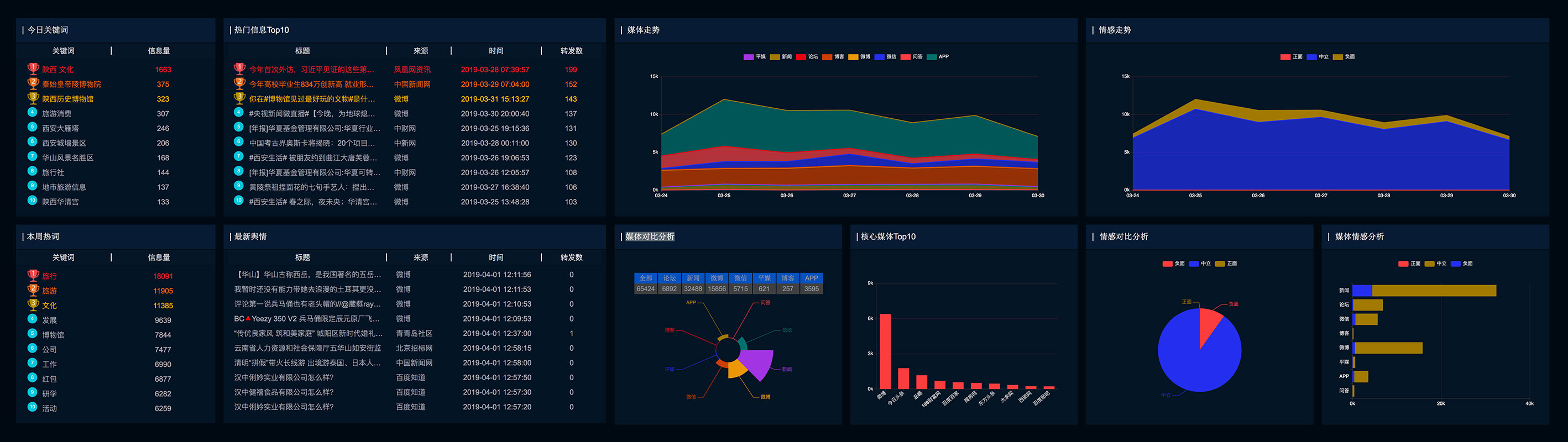
问题
1、左侧大面积文字导致视觉不平衡,且密集
2、整体用色暗淡,图表用色没有规则
3、图表运用不恰当,不能有效传达数据信息
4、缺标题,数据信息优先级排列不恰当
结合这些问题作出了改版,
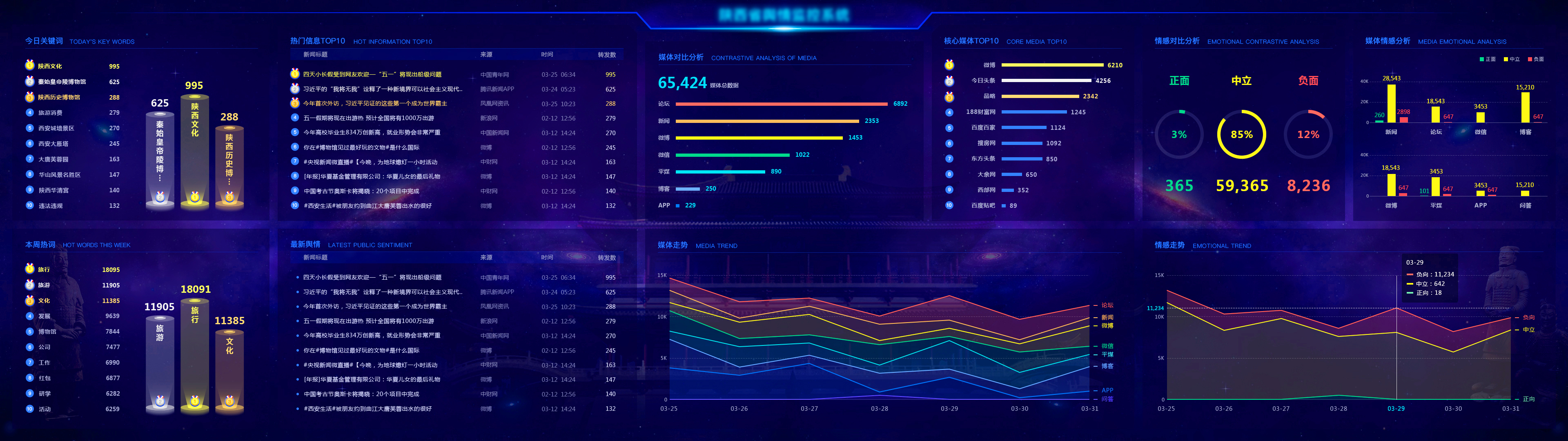
因为是改版所以能够看到线上真实的数据信息,这样旧版的数据呈现就能给到重要的设计参考价值,例如能够知道TOP10热门关键字大概是几个字,在设计图表时就会依据字数的长短来参考设计,也可以知道是否有极端数据,从而运用更适合的图表呈现等等。
下面依次对照新改的版本,解决旧版出现的问题。
问题一:
1、左侧大面积文字导致视觉不平衡,且密集
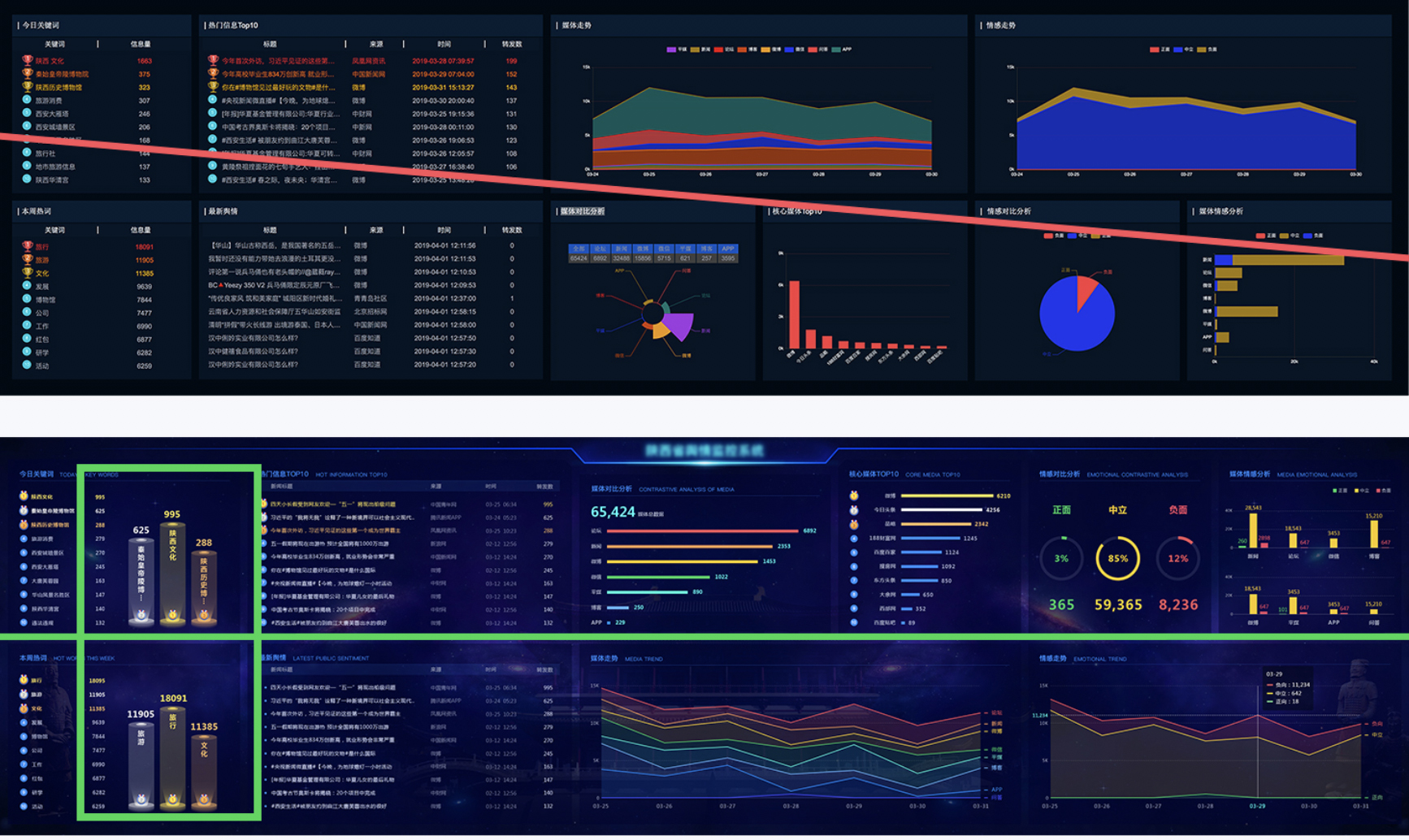
注解:
由于左半部分有大篇幅的文字,视觉上会显得密集,容易视觉疲劳,右半部分大面积的色块图表使得整个界面视觉上不平衡。
解决方案就是在把文字用排行榜图形分开,放到文字中间部分,这样就丰富了只有文字的单调设计,整体视觉较为平衡和谐,并且这样还能够突出强调重要数据信息。
问题二:
2、整体用色暗淡,图表用色没有规则
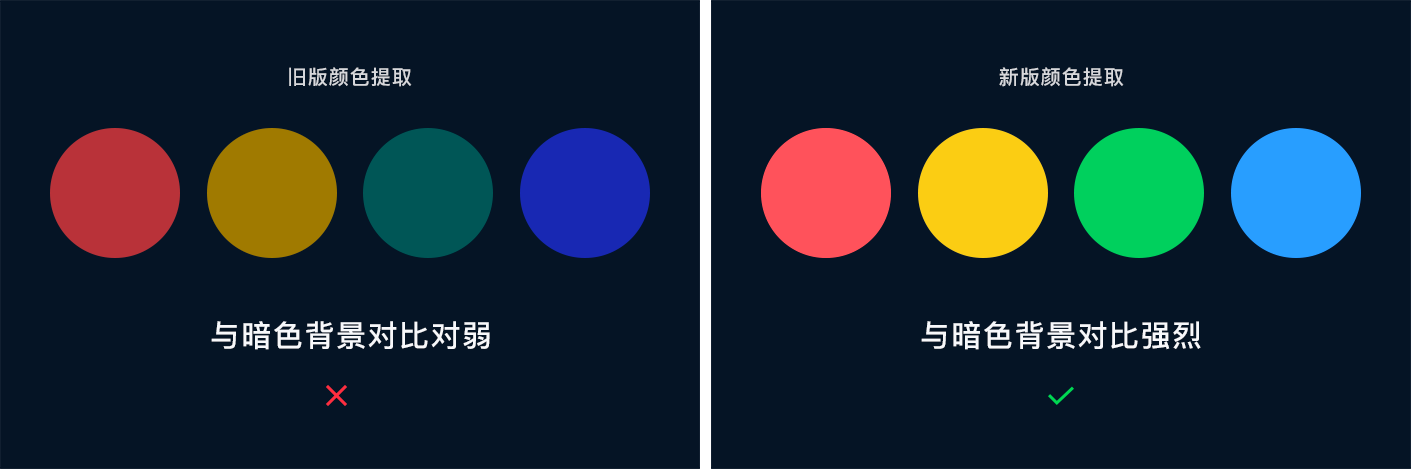
注解:
提取旧版的颜色,色彩很暗淡,对于深色背景来说,这样的配色方式并不会有好的视觉表现。
暗色背景通常用高饱和高明度的颜色,对比暗色背景更能聚焦视觉,突出数据可视化的表现,亮丽的色彩能够让数据可视化设计的更加绚丽。
数据可视化大屏设计慎用大面积的渐变色,小面积可尝试,一般大屏都是拼接屏,品牌不一样色差会表现不一,所以初稿出来后可以先去大屏上看下效果。
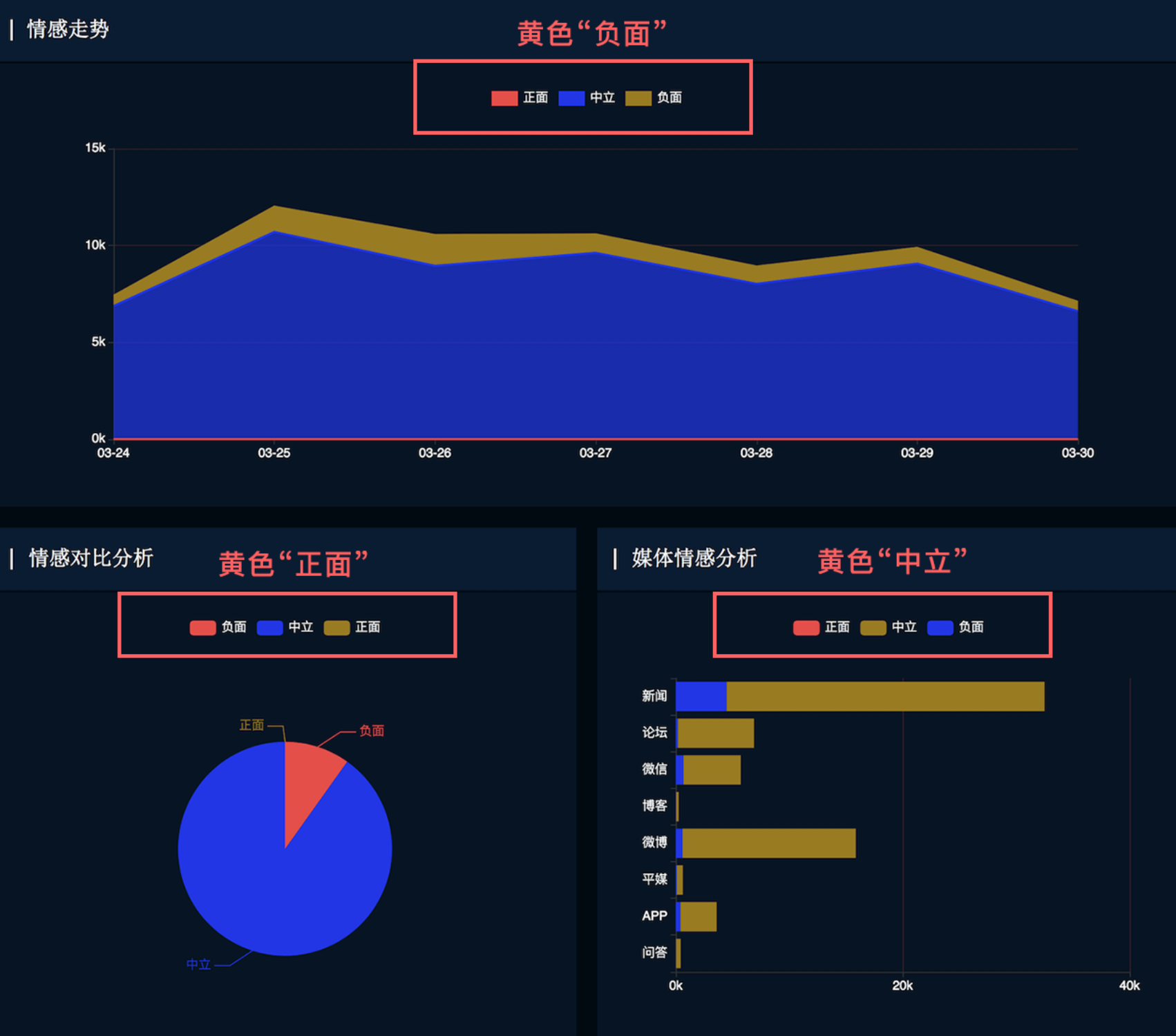
注解:
图表用色没有规则,上图三个图表都表现 “正面” “中立” “负面” 三个维度数据信息,但在用色上没有一个统一的规则,例如三个图表中黄色分别代表不同的维度信息,这样就无法建立观者的认知。
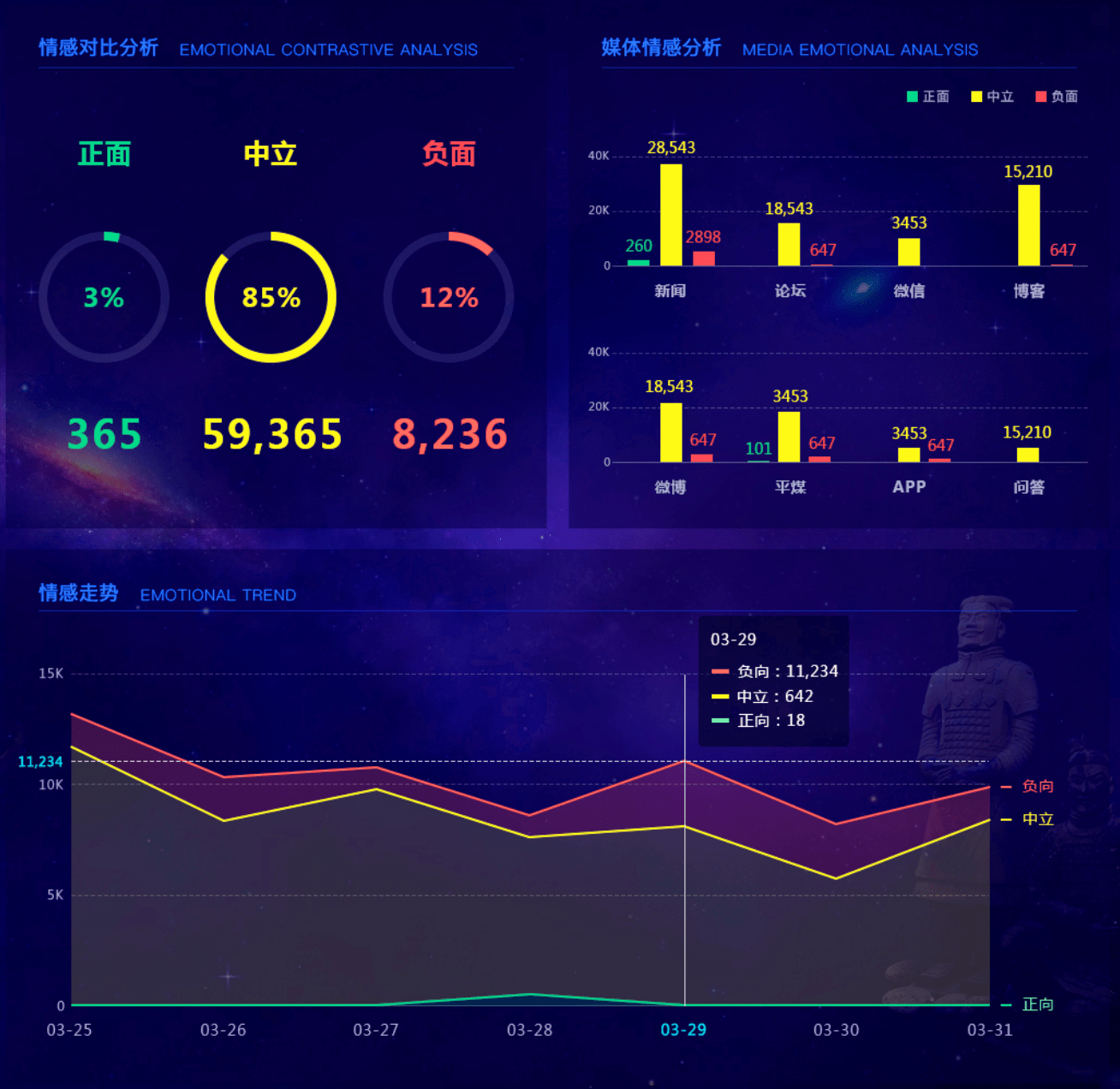
“负面”有警示的作用,运用红色调较为合理,“中立”色彩情绪上适合黄色调,黄色会给人中性的感受,例如马路上的等待的黄灯,例如一片树叶从绿色到黄色再到枯萎灰色,给人一种过程中的中立情绪感受等,“正面”就是给人积极的一面,所以绿色或者主题色蓝色都是很恰当的。
问题三:
3、图表运用不恰当,不能有效传达数据信息
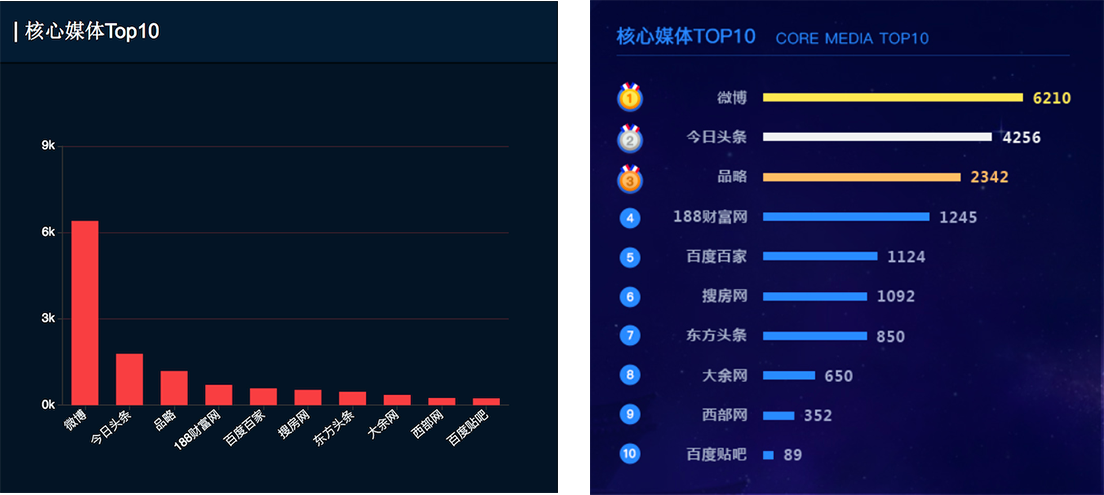
注解:
同一个界面中左侧文字TOP10属性类似的“核心媒体TOP10”展示形式最好能有共性。旧版运用了柱状图并不恰当,尤其是标题字数过多时候并不推荐使用柱状图文字倾斜的展示方式,改版后加上相同的排行榜图标,数据直接展示出来,TOP10的效果会更好。
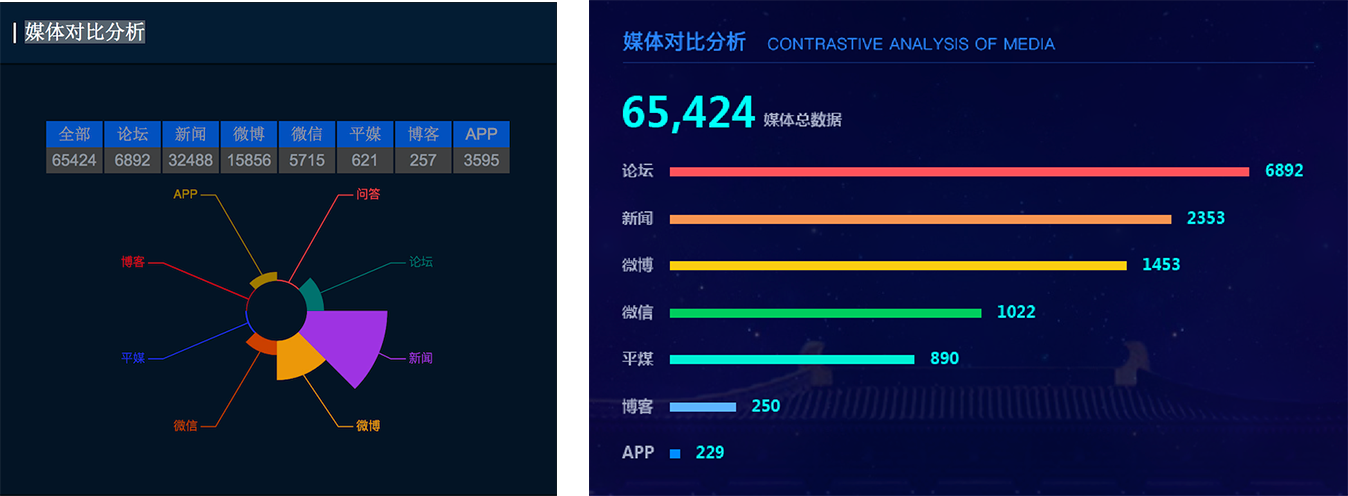
注解:
数据需要对比分析,显然这个玫瑰图表并不能很好的说明对比,每个维度大小排列没有规律,实际数据分布不均匀,导致没有对比的效果,改版后突出总的数据,用条形图从大到小依次排列各维度数据,数据上有对比,视觉上更有主次。
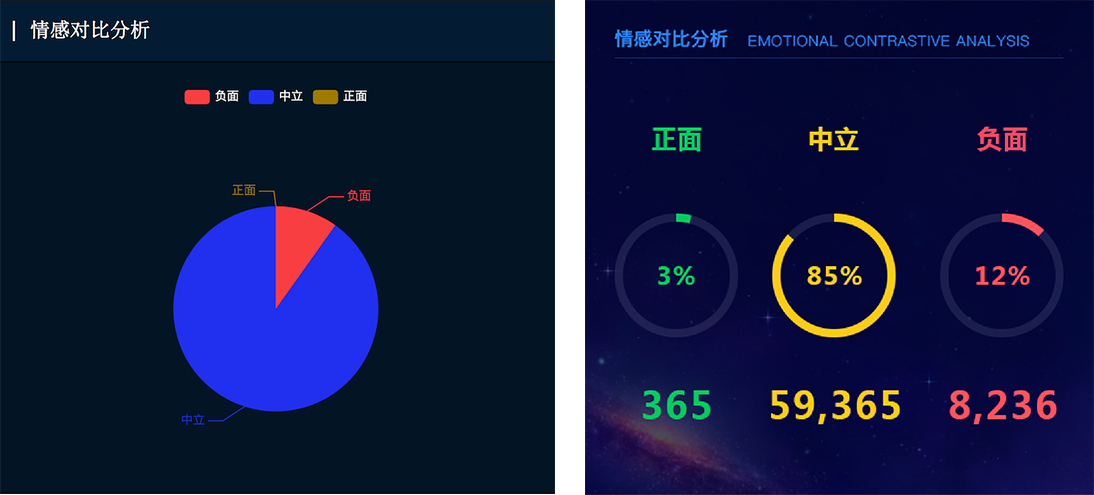
注解:
首先是旧版用色不恰当,最严重的问题是图表上没有任何数据,因为展示型的大屏,很少有交互行为,这样的设计是不可取的,不能让观者去猜百分比数据,数据可视化就要用图表数据的形式展示出来最直接的信息,除非是展示趋势并不是准确的数据。
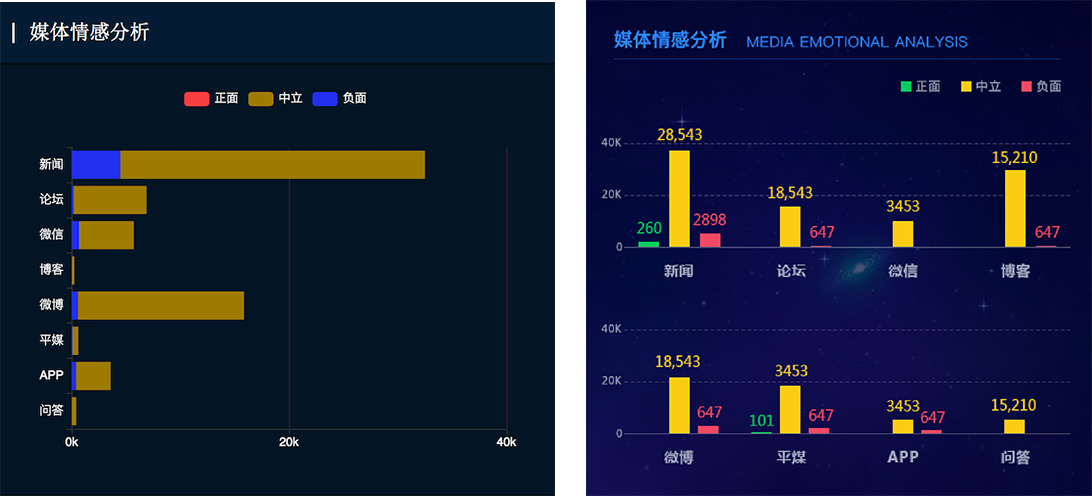
注解:
旧版用的条形堆积图,其实更适合百分比数据的对比呈现,一个维度下面有若干个子项,比较适合分组柱状图(新改版为分组柱状图)或者分组条形图更为恰当。
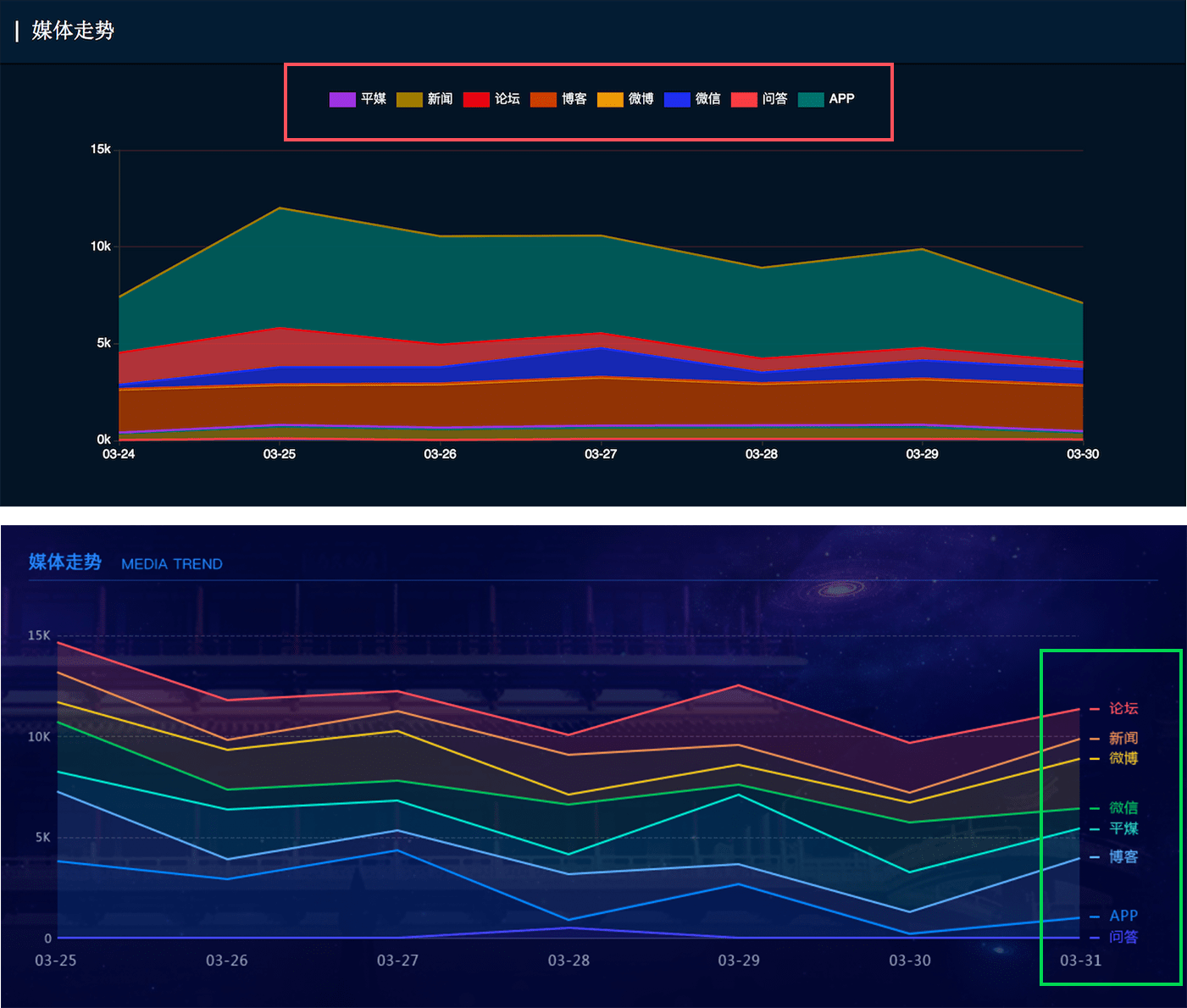
注解:
旧版色彩搭配不和谐,趋势图需要突出趋势线,而不是体现数据的面积,红框注释不够直接尤其在颜色过多时,更不好分辨各个颜色指向的维度,新版的设计则能够准确指出各个维度的趋势线。
问题四:
4、缺标题,数据信息优先级排列不恰当
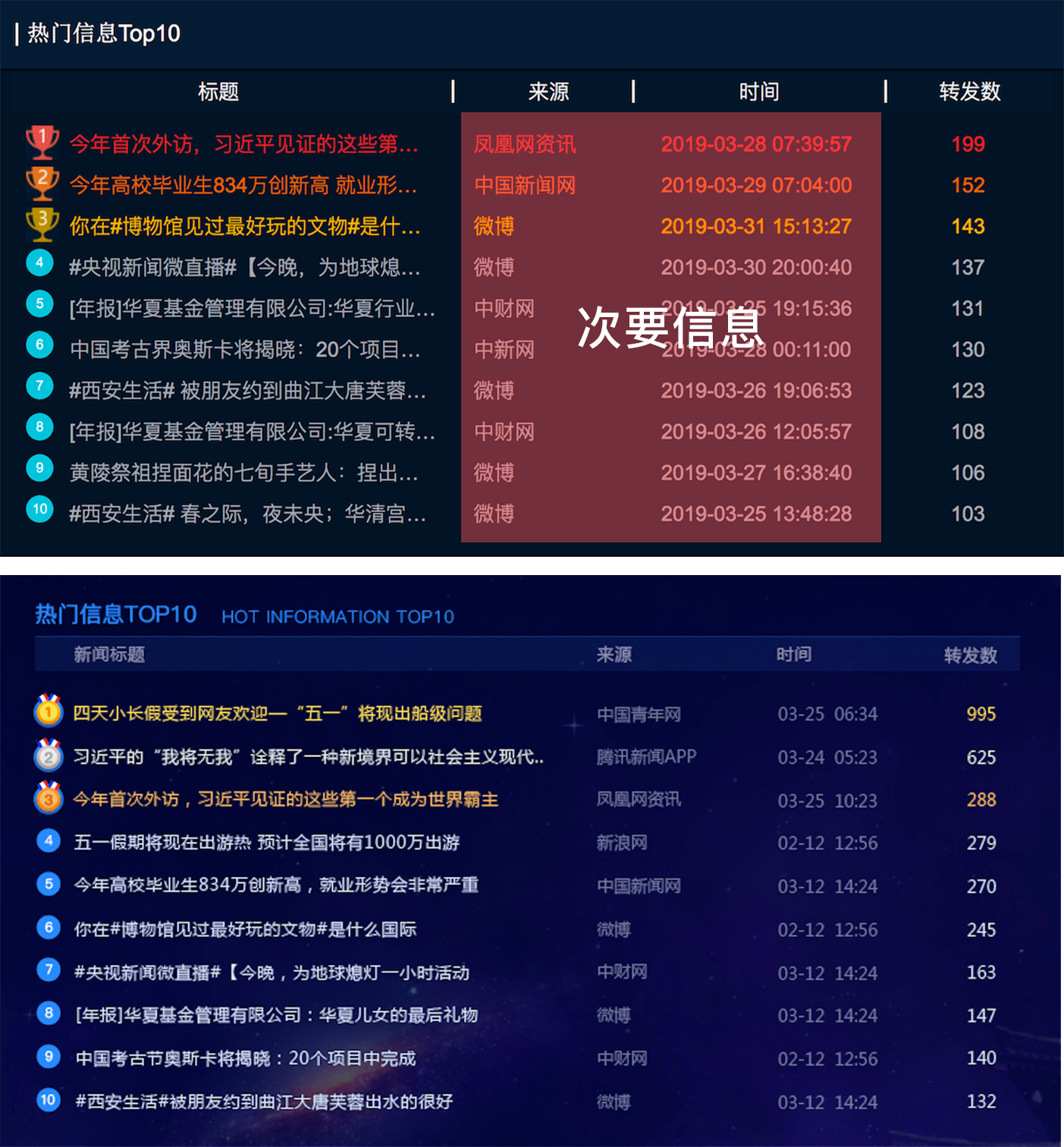
注解:
新闻的标题跟转发数才是观者关注的,而来源和时间就是次要关注信息,所以视觉上要为观者分出层级,这样不仅能够使观者看着更舒适,视觉上也很有层次,不杂乱。
旧版标题、来源、时间、转发数、都是相对于内容居中的状态,这种排版是不符合表格排版规则的,简单的做法就是文字左对齐,数字右对齐,数字右对齐能够更快速识别数据量大小,跟其他数据的对比,文字左对齐则是根据人从左到右的阅读习惯。
之前专门总结过一篇数据表格如何排版的文章,想了解的朋友,文章下面有数据可视化系列文章链接。
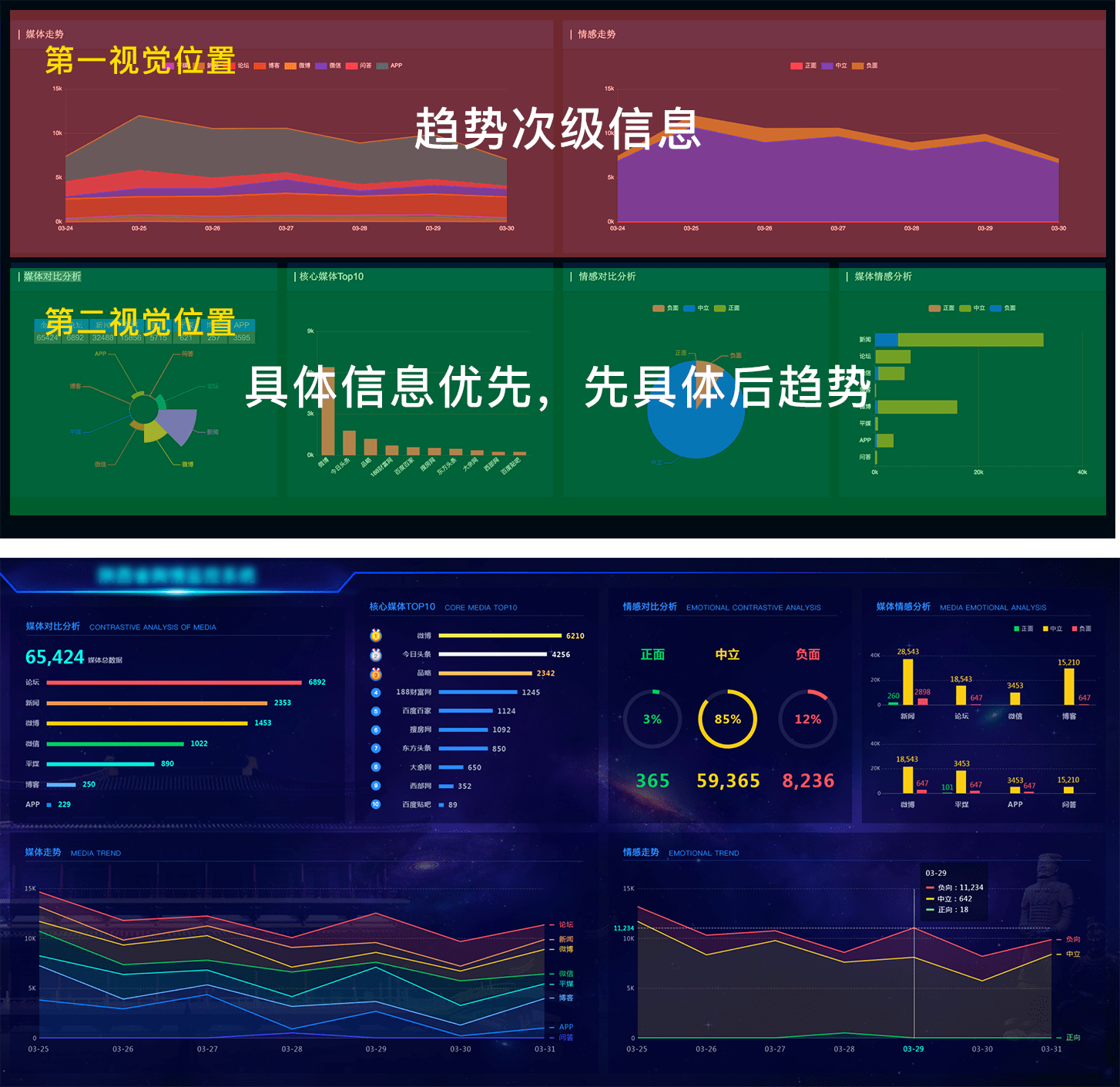
注解:
设计数据可视化大屏时一定要考虑用户浏览数据的优先级的构架,例如要遵循先总后分,先具体后抽象的逻辑,上图旧版把趋势放到了页面的第一视觉位置,就有点宣兵夺主了,根据先具体后抽象,改版后具体数据放到第一视觉位置,趋势信息排后。
旧版大屏没有标题,我是谁?我在干什么?我要去哪里?所以标题务必得有。
总结:
说了这么多设计要点,新手可能还是不知道设计的切入点在哪里,所以总结一个数据可视化设计分三步走法。
第一步:了解数据要表达的本质。
拿到一组数据,先分析主次,这组数据要表达什么?是展示数据,还是对比数据,或是实时监控数据,从而确定展示的优先级。
第二步:确定使用图表。
通过了解数据要表达的本质后,选择适合他的图表,这时候就需要打开几个开源的图表网站找图表,记住你的图表用的是网站的哪一个,开发如果找不到就丢给他网址。
网站有:Fusion Design、蚂蚁数据可视化-AntV、ECharts Examples、Highcharts
第三步:整体效果调整
功能性的数据展示都没问题,还要看下整体效果,例如用了过于多的柱状图,可能就会影响了整体的美感,图表尽可能多样性,数据表达信息就要用不同的图表展示。
最后
数据可视化设计核心就是,通过美学设计形式把数据精准和的分析和表达。
数据可视化设计是目前较为热门的设计工种,通过本文分享的项目迭代案例,希望能够让你对数据可视化有些许了解。
可视化不是单纯的数据展示,其真正价值是设计出可以被读者轻松理解的数据展示。设计过程中的每一个选择,最终
都应落脚于读者的体验,而非设计者个人。
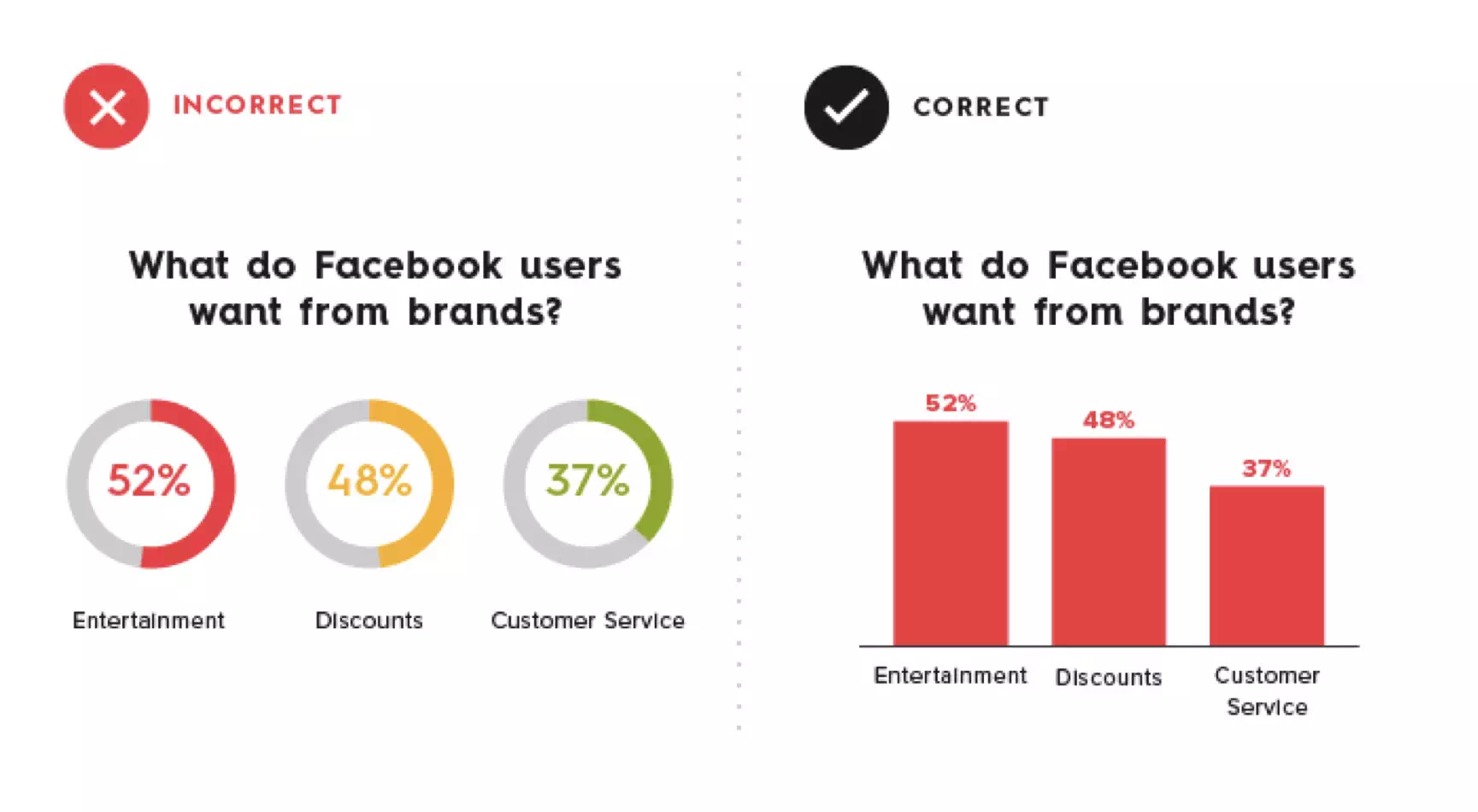
上篇文章简单的介绍了数据可视化的基础,将数据进行设计可视化后,可以让我们有一种全新的方式去认识数据,改变对数据的呈现和思考方式。那现在就让开始做一份数据的可视化表,一步步的来看下我们如何获取数据,以及如何进行可视化的展示。
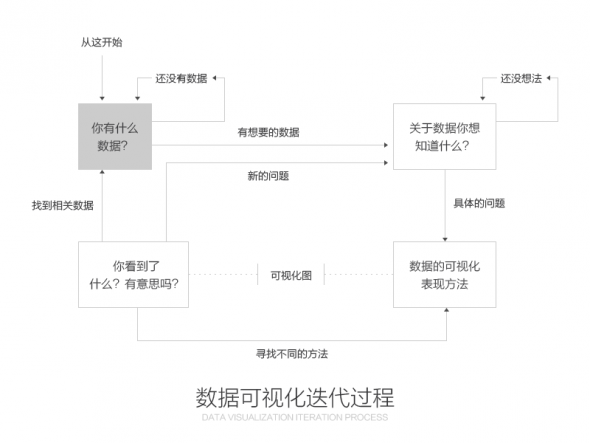
在上章内容中,提到了关于【数据可视化迭代过程】的步骤,这也能看出整个过程包含的步骤,大致有:
当然了我们也可以看到可视化是要一个不断迭代的过程,步骤之间都需要多次的迭代修改的。
这肯定是第一步了,在做数据可视化的时候,首先你要明了你要做什么,想要从数据获中取什么信息,有了目标才能明确的往下做。
那我们这次还是来做关于空气质量PM2.5的数据展示,了解历年来PM2.5的实际情况和发展趋势。
信息图本身是一个合成词,由信息和图两个词组成多称之为(Infographics或Infographics Graphics),在40年代的时候就开始出现,使用在报纸及新闻类杂志方面,其中杰出的代表阿根廷的信息图先驱Alejandro Malofiej,在1993年西班牙设立了以他为名的主要针对信息图表设计的Malofiej奖。
在报纸、杂志等纸质媒体中,为了让读者感到新奇且直观容易的理解,运用了大量的信息图解的表现。
如下图所示:

今天,大数据已无所不在,并且正被越来越广泛的被应用到历史,政治,科学,经济,商业甚至渗透到我们生活的方方面面中,获取的渠道也越来越便利。通过本系列的前面几篇文章,我们已经了解了数据可视化的必要性,而目前市面上也已经具备了非常多成熟的BI绘制工具,如画面,QlikView的的和魔镜等等。虽然这些工具正在变得越来越自动化,然而,随着大数据时代的来临,信息每天都在以爆炸式的速度增长,其复杂性也越来越高;其次,随着越来越多科学可视化的需求产生,地图,3D物理结构等技术将会被更加广泛的使用。所以,当人类的认知能力越发受到传统可视化形式的限制时,隐藏在大数据背后的价值就难以发挥出来,如果因为展示形式的限制导致数据的可读性和及时性降低,从而影响用户的理解和决策的快速实施,那么,数据可视化将失 其价值。
然而,所幸的是,技术的快速发展和不断变化的认知框架正在为人类打开新的视野,促使艺术与技术相结合而产生新型的数据可视化形式。
蓝蓝设计的小编 http://www.lanlanwork.com